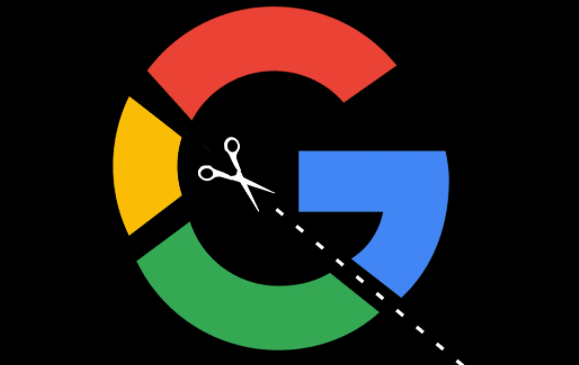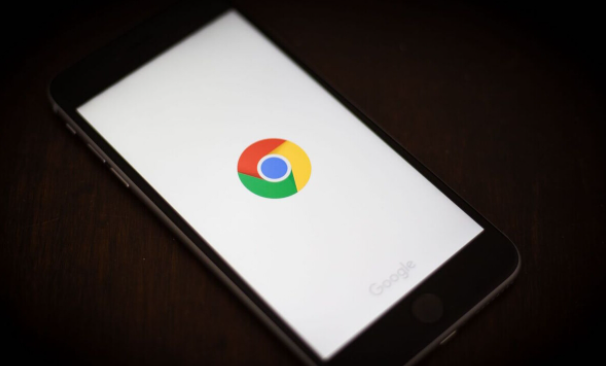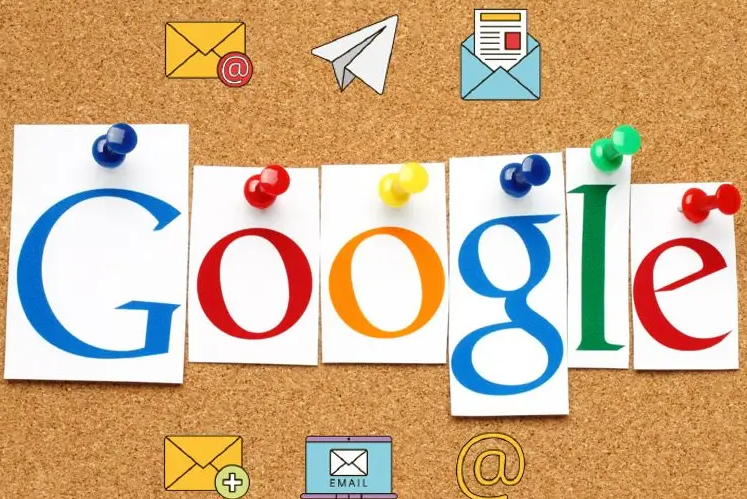Chrome浏览器下载完成后浏览器崩溃解决办法
发布时间:2025-06-17
来源:谷歌浏览器官网

1. 清理浏览器缓存和数据:按Ctrl+Shift+Del组合键(Windows系统)或Command+Shift+Del组合键(Mac系统)打开清除浏览数据窗口。在弹出的窗口中,选择需要清除的数据范围,如“全部时间”或“过去一周”等,并勾选“缓存的图片和文件”“Cookie 及其他网站数据”“复制的表单数据”等选项。点击“清除数据”按钮,清除浏览器的缓存和相关数据,然后重启浏览器,查看是否还会在下载完成后崩溃。
2. 检查插件冲突:点击浏览器右上角的三个点(菜单按钮),选择“更多工具”,然后点击“扩展程序”。在扩展程序页面中,逐一禁用已安装的插件,然后逐个启用,以确定是否是某个插件导致的问题。如果发现某个插件在启用时会导致下载完成后浏览器崩溃,可考虑卸载该插件或寻找替代插件。
3. 更新浏览器版本:过时的浏览器版本可能存在一些兼容性问题或漏洞,导致功能异常。点击右上角的三个点(菜单按钮),选择“帮助”,然后点击“关于 Google Chrome”。浏览器会自动检查更新,如果有新版本可用,按照提示进行更新,更新完成后重启浏览器。
4. 检查系统资源占用情况:同时按下Ctrl+Shift+Esc组合键(Windows系统)或Command+Option+Esc组合键(Mac系统)打开任务管理器(Windows系统)或活动监视器(Mac系统)。在进程列表中,查看CPU、内存等资源的使用情况。如果某个进程占用资源过高,可能会导致浏览器崩溃。可尝试关闭一些不必要的程序或进程,释放系统资源,然后再次进行下载操作,看浏览器是否还会崩溃。
5. 重置浏览器设置:在浏览器右上角的菜单中点击“设置”,进入设置页面后,找到“重置设置”选项,点击“将设置还原为原始默认设置”。此操作会将浏览器的设置恢复到安装时的默认状态,可能会影响当前的一些个性化配置,但可以排除因自定义设置导致浏览器崩溃的可能性。在执行此操作之前,应确保已备份重要的书签和其他数据。
综上所述,通过以上步骤和方法,您可以有效解决Chrome浏览器下载完成后崩溃的问题,提升浏览器的稳定性和下载体验。